Résumé:
iPhone ne cesse de redémarrer ou de s'écraser? Il ya beaucoup de cas spécifiques principalement conduire à elle, comme l’appareil ne fonctionne pas ou coincé au logo de la pomme, les plantages d'application sur le lancement, etc. Dans cet article, je vais expliquer les raisons qui causent iPhones de continuer à redémarrer et comment le réparer sans données manquantes.
Alors que iOS est généralement une expérience assez impeccable sans aucun bogue ou pépins, un problème est que récemment de nombreux utilisateurs d'Apple nous disent iPhone ne cesse de redémarrer ou de s'écraser. problème de redémarrage iPhone est l’un des problèmes iPhone communs que vous pouvez rencontrer après la mise à jour du nouveau système iOS comme iOS 11 lors de la recharge de l’appareil iOS et brancher l’appareil dans un casque ou de se connecter à un ordinateur. En outre, iPhone continue de redémarrer problème peut se produire en raison de quatre facteurs, y compris la mauvaise mise à jour, attaque de logiciels malveillants, pilote instable, et les problèmes matériels.
Heureusement, suivez les étapes de dépannage ci-dessous, et vous allez résoudre le problème de redémarrage aléatoire dans un court délai.
Comment réparer l'iPhone continue de redémarrer
Cas 1: iPhone conserve le redémarrage et peut entrer interface d'exploitation
Voie 1: Mettre à jour les applications de la dernière version
Lorsque l'iPhone continue de s’écraser et de redémarrer, ce problème peut se rapporter aux applications. Par conséquent, pour mettre à jour les applications à la dernière version peut le résoudre.
1. Ouvrez l'App Store. Appuyez sur la section Mises à jour dans le coin inférieur gauche de l'iPhone.
2. Si vous souhaitez mettre à jour toutes les applications installées, appuyez sur Mise à jour tous.
Voie 2: Vérifier et supprimer les applications défectueuses
Si les mises à jour de l’application ne peuvent pas résoudre l’iPhone au hasard redémarre, que devez-vous faire? Vous pouvez vérifier et supprimer les applications défectueuses. Comme on le sait, la défaillance de l’application peut provoquer des redémarrages iPhone ou iPad et des plantages trop souvent. Il suffit de désinstaller la mauvaise application avant iPhone continue de redémarrer. Et puis, voir si le problème a été résolu.
Voie 3: Mise à jour à la dernière version iOS
iPhone continue souvent à redémarrer / crashing toutes les quelques minutes ou secondes après la mise à jour d'iOS 11/11.1.2. Heureusement, les nouvelles versions iOS d’Apple est livré avec un correctif bug. Ainsi, vous devez faire une mise à jour iOS pour résoudre iPhone continue de redémarrer iOS 11 si le problème n’est pas résolu par mise à jour de l'application / suppression.
Pour mettre à jour iPhone iOS, rendez-vous sur Paramètres et Logiciels généraux pour vérifier s’il existe une mise à jour disponible. Si oui, s’il vous plaît télécharger d’abord, puis terminer l’installation.Voie 4: Réinitialisez tous les paramètres
Si vous avez essayé les moyens ci-dessus, continue à redémarrer lui-même toutes les quelques secondes ou minutes, mais ont toujours le même problème, vous devez réinitialer tous les paramètres. Il s’agit d’une mesure bien connue prise en cas de dysfonctionnement des paramètres du système.
Étapes pour fonctionner:
1. Paramètres d’ouverture et de réinitialisation.
2. Entrez le code d’accès puis appuyez sur Reset Tous les paramètres pour restaurer à l’usine par défaut.
Toutes ces façons sont appropriées que lorsque votre iPhone redémarre encore et encore, et peut s’allumer. Mais si l’iPhone continue de démarrer et ne s’allume pas à l’interface d’opération, comment le réparer ?
Cas 2: iPhone coincé dans la boucle de redémarrage et ne peut pas s’allumer
Solution 1: Reset dur
En d'autres termes, une réinitialité dure est un moyen efficace de résoudre tous les problèmes. Pour corriger la boucle de redémarrage de l’iPhone, vous devez le faire en suivant le guide:
Pour l'iPhone 6/6s et les modèles précédents, maintenez les boutons Sleep/Wake et Home pendant au moins 10 secondes, puis laissez aller les boutons lorsque le logo Apple apparaît.
Pour l'iPhone 7 ou 7 plus, maintenez les boutons Volume Down et Sleep/Wake en même temps pendant au moins 10 secondes, puis relâchez-les jusqu’à ce que vous voyiez le logo Apple.
Pour l'iPhone 8 et X, appuyez et maintenez le bouton Volume Up pendant quelques secondes et relâchez-le rapidement. Appuyez et maintenez le bouton Volume Down pendant quelques secondes et relâchez-le immédiatement. Enfin, appuyez et maintenez le bouton Sleep/Wake et relâchez-le lorsque vous voyez le logo Apple.
Après que vous forcez redémarrer l’iPhone, peut-être l’iPhone continue de s’écraser et le problème de redémarrage peut être réparé.
Solution 2: Sortez votre carte SIM
Parfois, il peut y avoir un problème avec l'iPhone connecté à l’opérateur sans fil. En conséquence, la meilleure façon de dépanner iPhone continue à redémarrer problème est de supprimer la carte SIM. Après avoir résolu le problème, n’oubliez pas de remettre la carte.
Solution 3: Nettoyez le port de chargement de l'iPhone
Si votre iPhone continue à s’éteindre puis à s’allumer pendant la recharge ou le branchement d’un casque ou de charge, le dégagement de l’électricité statique du port iPhone sera une solution puisque la stérile ou la poussière dans le port peut entraîner des problèmes de charge ou de connexion électrique.
Solution 4: Vérifier la batterie
Lorsque la batterie est endommagée ou s’use, l’iPhone continue de redémarrer lors de la recharge, en particulier en utilisant l’iPhone 6, 5S ou plus tôt. Ainsi, s’il vous plaît vérifier si votre batterie peut fonctionner correctement.
Solution 5: Mise à jour/restauration logicielle à partir d'une ancienne sauvegarde
Mettez à jour votre appareil iOS sur les derniers logiciels. Comme toujours, assurez-vous de sauvegarder votre appareil avant de passer par le processus. Pour ce faire, connectez votre iPhone à l’ordinateur et ouvrez iTunes et cliquez sur Restaurer l’iPhone et confirmez. Ensuite, restaurez votre appareil à partir de la sauvegarde iTunes.
La plupart de ces solutions sont susceptibles de causer la perte de données iPhone. Donc, vous devez récupérer les données perdues d’abord sur votre ordinateur, puis la fixation iPhone Redémarrer.
Comment récupérer les données perdues de l'iPhone?
Pour récupérer les données perdues de l’iPhone de redémarrage, vous avez besoin d’un moyen efficace et plus sûr pour obtenir de l’aide avec un outil tiers comme la récupération de données iPhone Bitwar. Ce programme de récupération est spécialisé dans la restauration de différents contenus de téléphone comme des photos, des messages, des contacts, des calendriers, des journaux d’appels, des vidéos, et bien plus encore.
Il a deux types différents d’options de récupération: Récupérer à partir de l’appareil iOS ou récupérer à partir de fichiers de sauvegarde iTunes.
Pour récupérer directement à partir de l’appareil iOS signifie que le programme peut rapidement restaurer tout le contenu du téléphone sans aucune sauvegarde. Dans le cas où vous avez perdu ou supprimé certains contenus de téléphone de l’iPhone et prêt à empêcher la perte de données disparu pour toujours, vous devriez cesser de l’utiliser tout de suite.
Téléchargez Bitwar iPhone Data Recovery maintenant pour commencer la récupération. Et récupérer à partir des fichiers de sauvegarde iTunes vous permet de restaurer sélectivement les données manquantes à partir d’iTunes sans avoir besoin de restaurer l’ensemble du contenu de sauvegarde.
Ces deux options de récupération peuvent vous aider à récupérer les photos manquantes de votre iPhone. Par conséquent, vous pouvez choisir si vous avez sauvegardé iTunes ou non.
Télécharger et installer Bitwar iPhone Data Recovery
iTunes peut aider Bitwar iPhone Data Recovery à trouver les données supprimées avec plus de détails. Donc, d'abord, installez Bitwar iPhone Data Recovery sur votre Windows ou Mac.
Télécharger Bitwar iPhone Data Recovery: https://www.bitwar.net/ios-data-recovery-software/
Étapes pour récupérer les données perdues de l'iPhone:
Récupérer de lappareil iOS
Étape 1: Lancer Bitwar iPhone Data Recovery et Connecter l’appareil iOS à l'ordinateur
Lorsque les deux iTunes et Bitwar iPhone logiciel de récupération de données ont été installés sur votre ordinateur, démarrer le programme de récupération de données iPhone Bitwar et connecter votre iPhone à l’ordinateur avec un câble USB. Sélectionnez le mode de récupération par défaut Récupérer de l’appareil iOS et attendre que le programme identifie l’iPhone connecté.
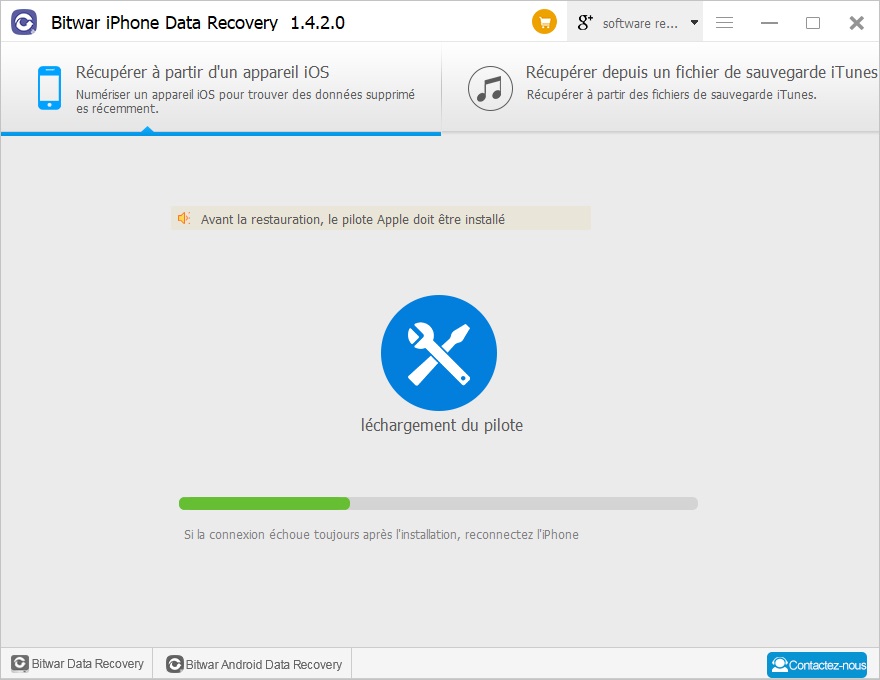
Étape 2: Sélectionnez le type de fichier
Une fois que l'iPhone a été identifié, le programme passe automatiquement à la page
Le logiciel va rapidement scanner l'iPhone pour trouver toutes les données existantes. Vous devez conserver votre connexion iPhone pendant l'opération. Et vous pouvez Pause le processus de numérisation pour prévisualiser les données.
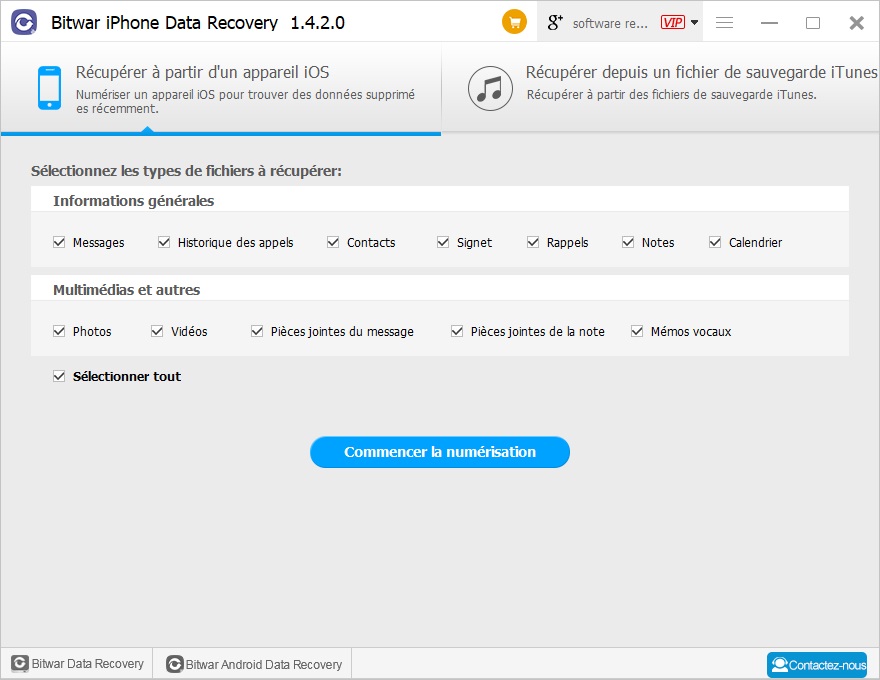
Étape 3: Aperçu et récupération des données
Après la numérisation, le type sélectionné de données sur l'iPhone sera affiché dans le programme. Le logiciel vous permettra de savoir combien de fichiers existants et supprimés ont été trouvés. Vous pouvez les prévisualiser et les marquer comme vous le souhaitez, puis cliquez sur le bouton Récupérer pour les enregistrer très bien sur votre ordinateur.
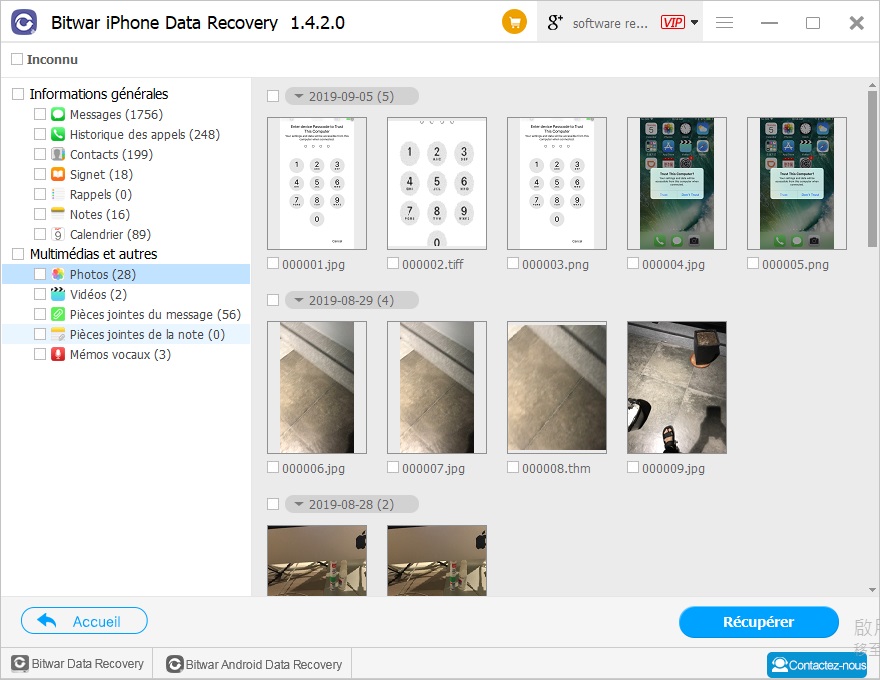
Selon l'opération ci-dessus, les données perdues ont été récupérées avec succès sans sauvegarde.
Récupérer de la sauvegarde iTunes
Étape 1: Assurez-vous que vous avez sauvegardé iTunes
Assurez-vous que vous avez sauvegardé votre iPhone avec iTunes avant. Si ce n’est pas le cas, la sauvegarde n’est pas trop tard maintenant.
Démarrez le programme de récupération de données iPhone Bitwar et sélectionnez le mode de récupération Récupérer à partir du fichier de sauvegarde iTunes. Sélectionnez ensuite le fichier de sauvegarde que vous souhaitez récupérer. Si le fichier de sauvegarde n’est pas affiché, vous pouvez trouver manuellement votre fichier de sauvegarde en cliquant sur Browser.
Étape 2: Sélectionnez le type de fichier
Une fois que vous avez sélectionné le fichier de sauvegarde, le programme passera automatiquement à la page Sélectionner les types de fichiers. Choisissez un type de fichier ou sélectionnez Sélectionnez tous par défaut, et cliquez sur Démarrer l’analyse. Le programme va commencer à numériser sur le fichier de sauvegarde iTunes pour trouver toutes les données existantes et perdues.
Étape 3: Aperçu et récupération des données perdues
Une fois le processus de numérisation terminé, toutes les données trouvées ont été affichées avec des catégories sur le panneau de gauche, tout comme la fonction de récupération de l'appareil iOS. Vous pouvez cliquer et les prévisualiser, enfin, sélectionner toutes les données que vous désirez et les récupérer en un seul clic sur le bouton "récupérer".
En conséquence, la récupération d'un fichier de sauvegarde iTunes a également été réalisée avec succès.
Conclusion:
Avec l'aide de toutes les informations ci-dessus dans ce tutoriel, je crois que vous pouvez maintenant effectuer rapidement la récupération des données manquantes de l'iPhone sur votre propre.
iPhone ne cesse de redémarrer - s'écraser? Maintenant, il est temps de le corriger par les solutions ci-dessus basées sur des cas réels. Si vous trouvez des données perdues après le redémarrage, l'écrasement ou le réglage? Il suffit de les récupérer à l’aide de la récupération de données iPhone Bitwar.
This article is original, reproduce the article should indicate the source URL:
http://adminweb.bitwar.nethttps://fr.bitwar.net/course/iphone/2685.html
Keywords:L’iPhone Continue De Redémarre



